画像を開く際にWindows10ではデフォルトでフォトアプリで開くようになっています。
だが、急に『リモートプロシージャコールに失敗しました』とウィンドウが出て画像が開けなくなる場合があります。
リモートプロシージャコールに失敗する場合の対処方法をご紹介。
下部に追記あります。
リモートプロシージャコールに失敗する場合の対処方法
Windows paworshellを管理者権限で起動
1:検索ボックスから「Windows PowerShell」キーワード入力で起動する方法。
タスクバーにある検索ボックス/コルタナボタンクリックしボックス内に「Windows PowerShell」と入力します。
検索結果のデスクトップアプリのWindows PowerShellを『右クリックし管理者として起動します。』
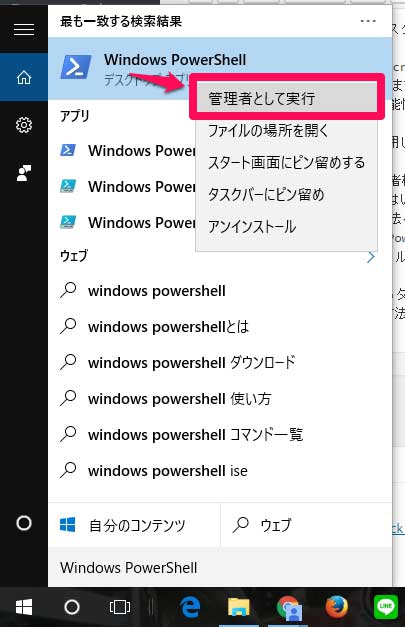
2:タスクマネージャーから「新しいタスク」で起動する方法。
「Ctrl」+「Shift」+「ESC」でタスクマネージャーを起動し、「ファイル」→「新しいタスク実行」をクリックする。
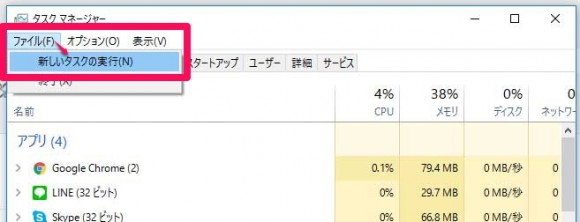
・ボックス内に「powershell」と入力し、「管理者権限で作成にチェックを入れ」「OK」をクリックする。
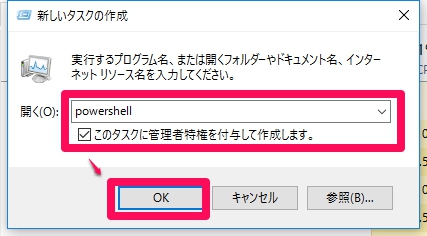
フォトアプリを再インストールする
●:PowerShell上で、フォトアプリのアンインストールを行います。
アンインストールコマンドをコピー&ペーストで貼り付けエンターキーを押します。
Get-AppxPackage *photos* | Remove-AppxPackage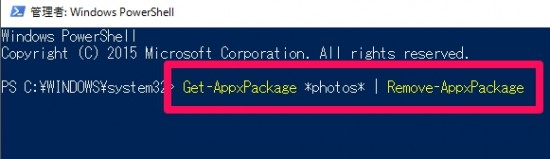
●:ストアを起動し「Microsoftフォト」アプリを再インストールする。
ストア検索ボックスに『Microsoftフォト』を入力しインストールするボタンをクリックし再インストールします。
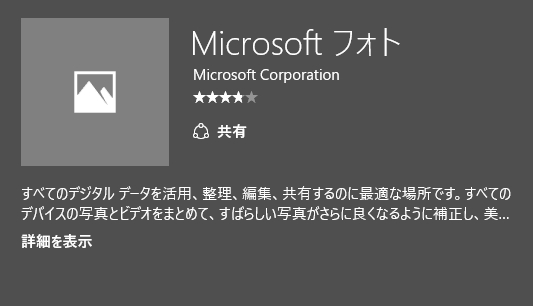
再起動をしてフォトアプリで画像が開くかをチェックします。
以上でで操作は完了です。
追記:
追記:コメントで頂いたように直らない場合もあるようですので、再インストールで直るかもしれない程度で行って下さい。
フォトに拘りがないなら、別のソフトで閲覧が可能か試すのも一つの方法です。別のソフトで閲覧が可能であれば、そのソフトを規定にすると良いと思います。
まとめ
フォトアプリの『リモートプロシージャコールに失敗しました』はフォトアプリの再インストールすることで直る。

コメント
>フォトアプリの『リモートプロシージャコールに失敗しました』は
>フォトアプリの再インストールすることで直る。
直りません。いい加減な事を書かないでください。
直らない場合もあるんですね。私は直りましたが。
つまりこのエラーは写真などの閲覧ソフトに何らかの不具合が発生している場合が多く、対象の画像を右クリックから別のソフトを選択すれば、閲覧できる場合がありますよね。
この記事はマイクトコミュニティの引用であり、解決策の一つであること。
https://answers.microsoft.com/ja-jp/windows/forum/apps_windows_10-photos-winpc/windows10%E3%83%95%E3%82%A9%E3%83%88%E3%82%A2/652e6bc0-c415-4002-8462-76ea31b0b9c5
また、別の解決策があればコメント下さい。調べて追記します。